作者:王晓宁smile | 来源:互联网 | 2023-08-31 17:01
Excel中经常会出现这种情况:一个单元格中,如果输入内容过多,在编辑栏又全部显示,就会成了上图的样子,很影响查看,而且再次编辑时会跳行,影响工作效率。所以,今天小编给大家分享下,

Excel中经常会出现这种情况:一个单元格中,如果输入内容过多,在编辑栏又全部显示,就会成了上图的样子,很影响查看,而且再次编辑时会跳行,影响工作效率。所以,今天小编给大家分享下,怎么让编辑栏“消失”,一起来学习吧!
打开Excel文档,鼠标放在任意的单元格上,点击菜单栏“视图”,会看到一个“编辑栏”,把其前面的“√”去掉即可,再勾选,编辑栏又会出来。
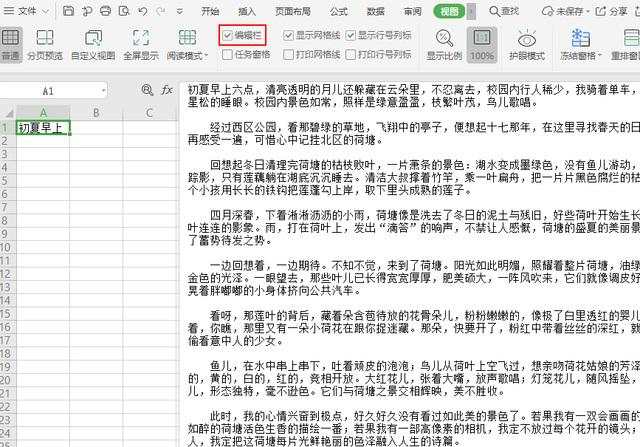
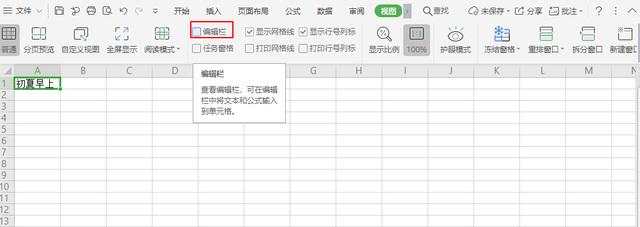
这里真的想引用小岳岳的一句话“这么神奇吗~~”